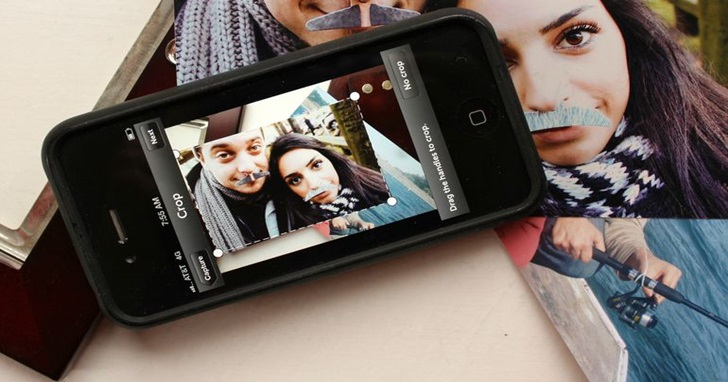
「桌墊下的老照片~無數回憶連結」大家都喜歡把日子中最美的一刻用照片記錄下來,多年以後還可以再回味。但如果當年是用底片照片拍的話,日子久了或許已斑黃受潮,難以保存。馬上用智慧手機搭配 app 把這些照片轉換成數位相片永久保存吧!
二十世紀是底片相機引領風騷的時代,尤其是經典的柯達傻瓜相機,每拍一張照片還需要轉一轉底片。那時候大家出門遊玩時,背包裡放的可不是行動電源( 那時還是功能型手機的時代,一次充電可以撐好幾天 XD)不,當時的大家背包裡放的是一捲又一捲的底片!家裡櫃子裡放的也都是一本又本的相片簿。
然而時代變了,現在已經不再是膠捲底片的世界,就連柯達這間曾經叱吒風雲的公司,也是在許多廠商為了不讓經典消失,聯合使它能繼續營運。那麼當時拍的那些泛黃的老照片怎麼辦?時間一久,萬一受潮也很難保存。許多人可能會想到可以拿去照片沖印店,請店家幫忙轉成數位電子照片。
不過,拜智慧手機功能不斷進化所賜,連手機的相機其實也越來越強大,利用自己的智慧手機就可以直接把這些傳統照片掃描成數位照片。不,這裡指的當然不是「把照片放在桌上,用手機的相機直接拍」,這麼做的話拍出來的照片品質並不好。事實上,在 Android 或是 iOS 商城中,都有提供將傳統照片掃描成數位照片功能的 app 可以直接下載來使用。
事前準備
1. 傳統照片。很多傳統照片!
2. 一台不錯的照相手機。
3. 找一個能有自然光照射的地方,這樣拍出來的照片光線才好。
4. 先將照片以及手機鏡頭用布擦拭乾淨,避免轉換以後出現瑕疵。
5. 如果照片很多的話,你需要非常多耐心 XD!
6. 轉換傳統照片的 app
四個掃描傳統照片的 app
PhotoScan
PhotoScan 是 Google 自家的 app 之一,不只介面操作簡單,而且照片拍攝完成以後,如果有設定 Google Photo 的話,除了可以將照片存在手機裡外,也會自動儲存到雲端中。拍照步驟很簡單:
Step1. 將照片至於相片框限內

Step2. 按下拍照以後,PhotoScan 會要求依指示將畫面中心移到照片的四個角落,方便精準掃描。

Step3. 完成四角掃描以後,便可以選擇是否要旋轉、還是要切邊角、或是刪除

Step4. 調整邊角可以讓再將照片多餘的部分切除。

Step5. 最後就可以選擇將照片儲存,這麼一來就大功告成了。

PhotoMyne
如果覺得一次一張實在太慢了,有些主題一樣的照片想要結合放在一起的話,PhotoMyne 就是最好的選擇。除此之外,PhotoMyne 也提供社交功能,可以將掃描以後的照片上傳,讓其他使用者也懷舊一下。
Step1. PhotoMyne 開啟以後的介面,可以看到別人拍下的懷舊老照片。


Step2. 拍攝時不需要像 PhotoScan 一樣需要四角細部掃描,只需要長按快門鍵 3 秒即可完成拍攝,App 會在背景掃圖。

Step3. 掃描完成以後,可以再進行細部的微調,旋轉、濾鏡等功能,另外也可以針對照片內容增加圖說、標示地點等等。


Pic Scanner
如果你喜歡的是操作簡單的掃圖 App 的話,Pic Scanner 可以考慮。
Step1. App 打開以後就是照相的介面,可以直接按下快門拍照,系統會在背景掃瞄照片。

拍攝過程中畫面中心會顯示指標,告訴拍照的人應該多往哪一個方向移動,達到最佳掃圖品質。系統判定沒問題後,會顯示「OK」,即可拍攝。
Step2. Pic Scanner 除了基本的後製以外,另一個比較特殊的一點是,它可以直接讓你在照片下方附上說明,變成一整張照片。


下載網址:iOS
Shoebox
ShoeBox 這個掃圖 App 的操作介面同樣也是走直覺簡單風格,而且它其實存在於「掃圖界」中已久,從 2012 年就上架了。另外,值得一提的是,使用 Shoebox 拍攝完的照片,可以上傳到 Ancestry 網站作為雲端空機的儲存用。
Step1. 拍攝介面只有拍照以及查看已拍攝照片兩個選項,介面很簡單。

Step2. 掃描完成以後,可以進行圖片切角,必要的話可以旋轉照片。

Step3. Shoebox 除了可以在照片上打上圖說,標示日期以及地點以外,也可以標記朋友,當照片上傳後,朋友就會收到通知。(但僅限於 Ancestry 的朋友圈。)


請注意!留言要自負法律責任,相關案例層出不窮,請慎重發文!